時間:2023-12-30 來源:互聯網 瀏覽量:
在如今科技高度發達的時代,電腦已經成為我們生活和工作中不可或缺的工具之一,有時候我們在使用電腦的過程中可能會遇到一些繁瑣的問題,比如需要快速結束所有正在運行的程序。尤其是在Windows10係統中,當我們需要關閉多個程序時,一個個關閉可能會非常耗時和麻煩。有沒有一種便捷的方法可以一鍵關閉所有正在運行的程序呢?本文將為您詳細介紹如何快速結束電腦所有運行程序的方法,讓您的電腦操作更加高效和便利。
步驟如下:
1.Windows10係統創建一鍵結束所有運行程序快捷方式的方法
第一步:在記事本中更改製作好命令。
右鍵點擊係統桌麵左下角的【開始】,在開始菜單中點擊【運行】;
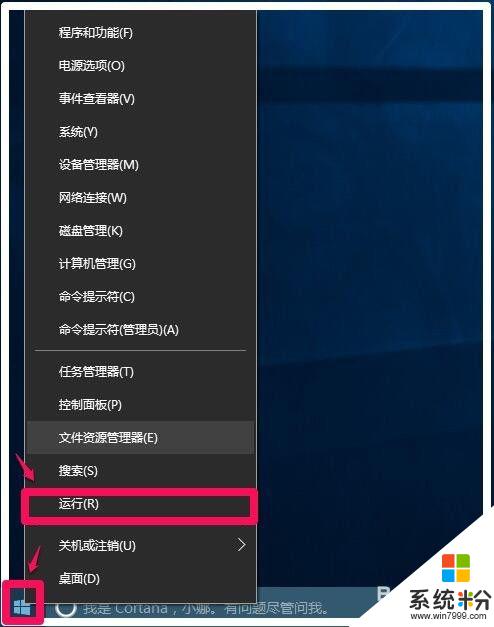
2.在運行對話框中輸入notepad命令,點擊確定或者回車,打開記事本;
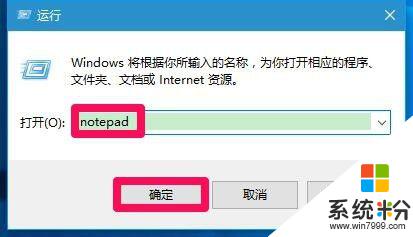
3.也可以左鍵點擊左下角的開始,在開始屏幕的【最常用】中點擊記事本,打開記事本(要經常使用記事本的在【最常用】項中才有【記事本】項);
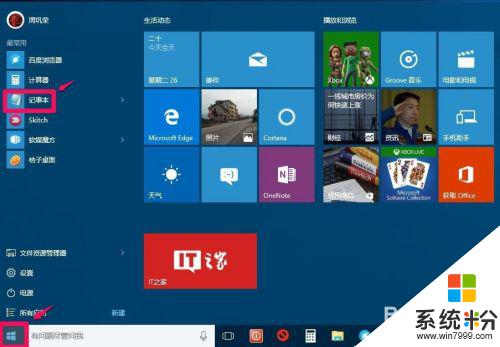
4.在打開的記事本中,複製粘貼下麵內容:
————————————————————————————————
taskkill /F /FI "USERNAME eq ****" /FI "IMAGENAME ne explorer.exe" /FI "IMAGENAME ne dwm.exe"
————————————————————————————————
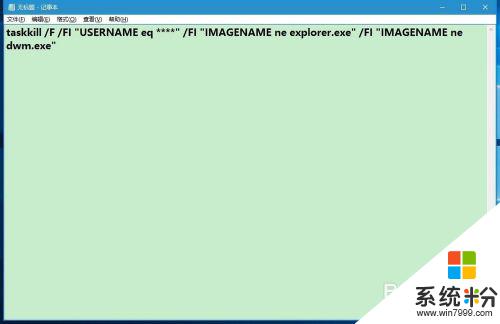
5.在記事本中把taskkill /F /FI "USERNAME eq ****" /FI "IMAGENAME ne explorer.exe" /FI "IMAGENAME ne dwm.exe"快捷鍵命令中的“****”更改為登錄本機的用戶名,如:xyz75。即快捷方式命令為:
taskkill /F /FI "USERNAME eq xyz75" /FI "IMAGENAME ne explorer.exe" /FI "IMAGENAME ne dwm.exe";
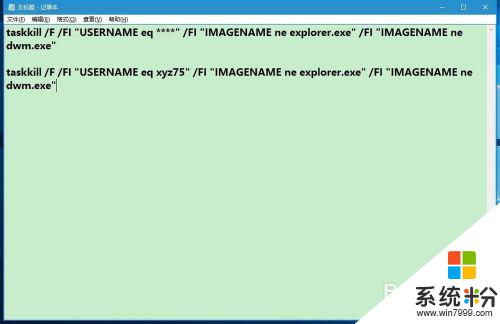
6.第二步:製作“一鍵結束所有運行程序”快捷方式。
複製taskkill /F /FI "USERNAME eq xyz75" /FI "IMAGENAME ne explorer.exe" /FI "IMAGENAME ne dwm.exe" 命令,右鍵點擊係統桌麵空白處,在右鍵菜單中點擊【新建】-【快捷方式】;
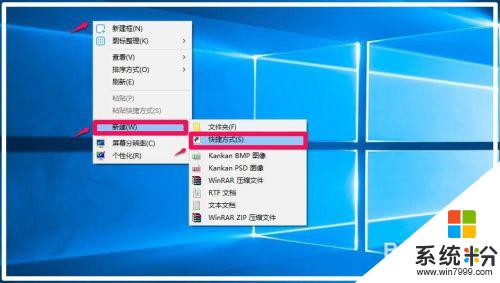
7.在打開的創建快捷方式窗口的【請鍵入對象的位置】欄,右鍵點擊:粘貼。taskkill /F /FI "USERNAME eq xyz75" /FI "IMAGENAME ne explorer.exe" /FI "IMAGENAME ne dwm.exe"命令便會粘貼到欄中,點擊:下一步(N);
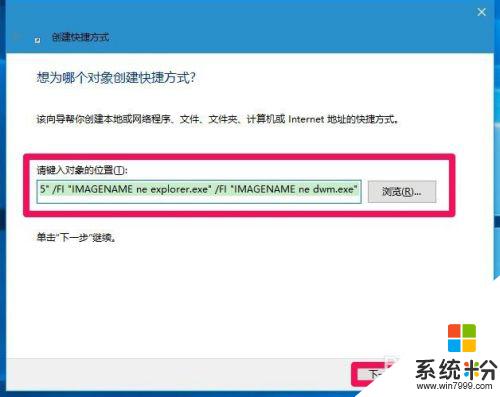
8.在創建快捷方式 - 鍵入快捷方式的名稱欄輸入:一鍵結束所有所有運行程序(根據自己的需要命名),再點擊:完成;
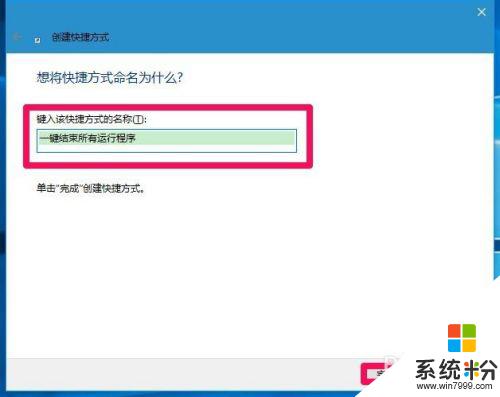
9.第三步:給一鍵結束所有運行程序的快捷方式圖標“穿”上一個醒目的外衣。
此時係統桌麵會出現一個一鍵結束所有運行程序的快捷方式圖標,但這個圖標不太醒目,使用時不易查找,我們給它“穿”上一個醒目的外衣。
右鍵點擊:一鍵結束所有運行程序的快捷方式圖標,在右鍵菜單中點擊:屬性;
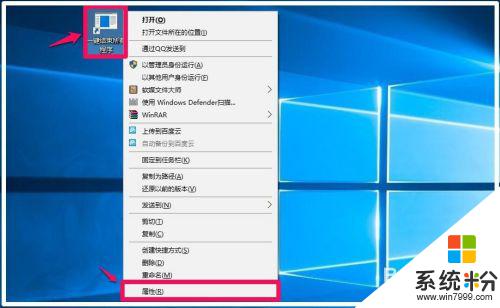
10.在打開的一鍵結束所有運行程序 屬性窗口,點擊:更改圖標(C)...;
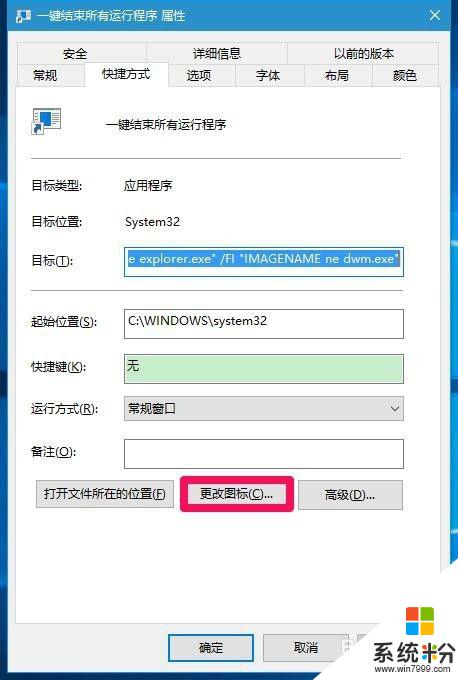
11.彈出信息提示對話框:
文件 C:\Windows\System32\taskkill.exe 不包含圖標。
請從列表中選擇一個圖標或指定另一個文件。
點擊:確定;
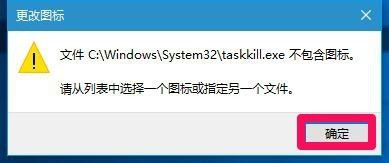
12.在打開的更改圖標窗口,選擇一個比較醒目一點的圖片,點擊該圖片,再點擊:確定;
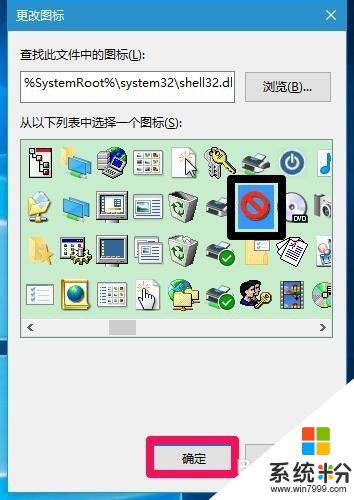
13.回到一鍵結束所有運行程序 屬性窗口,點擊:應用 - 確定;
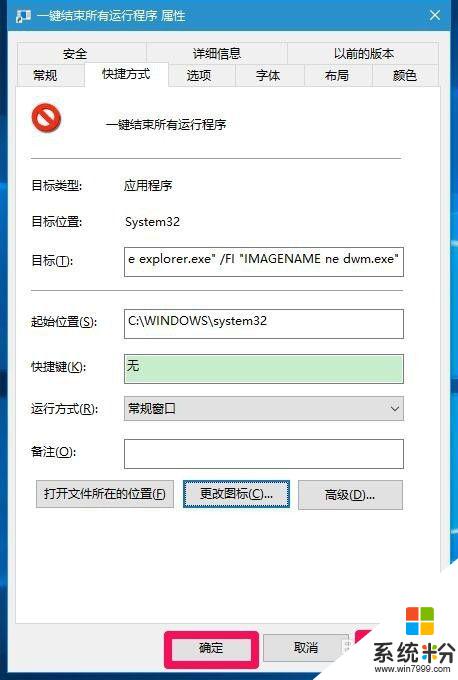
14.係統桌麵上顯示一個一鍵結束所有運行程序的快捷方式圖標,如果係統運行卡頓或者要關機時,左鍵雙擊一鍵結束所有運行程序快捷方式圖標,就會結束所有運行的程序。

15.上述即:Windows10係統創建一鍵結束所有運行程序快捷方式的方法,供朋友們參考使用,本方法親測有效。
以上就是如何快速結束電腦所有運行程序的全部內容,如果你遇到這種情況,不妨嚐試使用小編提供的方法來解決,希望對大家有所幫助。